Et PowerPoint fotoalbum er en presentasjon som du kan opprette for å vise personlige bilder eller forretningsfotografier. Du kan enten laste ned Maler for Fotoalbum i PowerPoint fra Office.com, eller du kan opprette dine egne.
Et PowerPoint fotoalbum er en presentasjon som du kan opprette for å vise personlige bilder eller forretningsfotografier. Hvis du vil opprette fotoalbumet fra en forhåndsdefinert mal, kan du søke etter ett i søkeboksen som er merket Søk etter maler og temaer på nettet, og velge hvilken du vil.
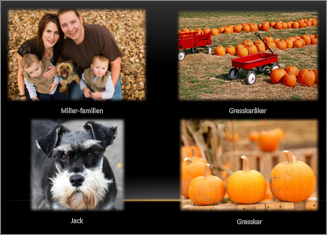
Figur: Eksempel på fotoalbum med fire bilder på et lysbilde
Begynn å opprette fotoalbumet ved å legge til bilder
-
Klikk pilen under Fotoalbum på Sett inn-fanen, og klikk deretter Nytt fotoalbum.
-
Klikk Fil/disk under Sett inn bilde fra i dialogboksen Fotoalbum.
-
Finn og klikk mappen som inneholder bildet du vil sette inn, i dialogboksen Sett inn nye bilder, og klikk deretter Sett inn.
-
Hvis du vil endre rekkefølgen bildene vises i, klikker du filnavnet for bildet du vil flytte, under Bilder i album, og deretter bruker du pilene til å flytte det opp eller ned i listen.
-
Klikk Opprett i dialogboksen Fotoalbum.
Flere ting du kan gjøre med fotoalbum
Velg en overskrift nedenfor for å åpne den og se de detaljerte instruksjonene.
Du kan legge til tekst for å skrive inn en beskrivelse av hvert bilde i fotoalbumet.
-
Åpne fotoalbumpresentasjonen.
-
Klikk pilen under Fotoalbum i Bilder-gruppen (Illustrasjoner i PowerPoint 2007 ) på Sett inn-fanen, og klikk deretter Rediger fotoalbum.
-
Merk av for Bildetekster under ALLE bilder underBildealternativer.
Hvis avmerkingsboksen Bildetekster under ALLE bilder er nedtonet eller utilgjengelig, må du først angi en oppsett for bildene i fotoalbumet.
Hvis du vil angi et oppsett for bildene, velger du oppsettet du vil bruke, under Albumoppsett i bildeoppsettlisten .
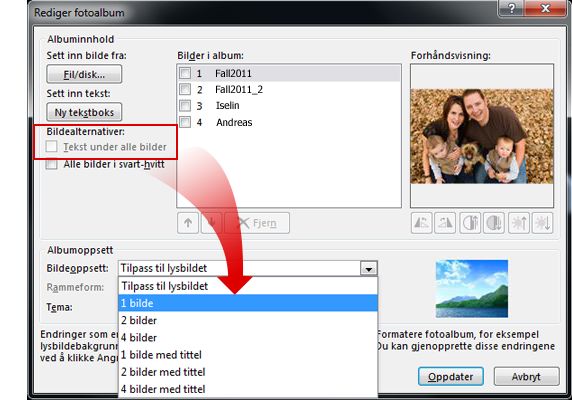
-
Klikk Oppdater.
Som standard bruker PowerPoint bildefilnavnet som en plassholder for bildetekstteksten.
-
Klikk plassholderen for teksttekst i normalvisning , og skriv deretter inn en bildetekst som beskriver bildet.
-
Klikk pilen under Fotoalbum i Bilder-gruppen på fanen Sett inn, og klikk deretter Rediger fotoalbum.
-
Gjør ett eller flere av følgende i dialogboksen Rediger fotoalbum:
-
Hvis du vil vise alle bildene i fotoalbumet i svart/hvitt, merker du av for Alle bilder i svart-hvitt under Bildealternativer.
-
Når du skal endre oppsettet for bildene, velger du ønsket oppsett fra Bildeoppsett-listen under Albumoppsett.
-
Hvis du vil ramme inn bildene, velger du en rammeform som passer til alle bildene i fotoalbumet, fra Rammeform-listen under Albumoppsett.
-
Hvis du vil velge et tema for fotoalbumet, klikker du Bla gjennom ved siden av Tema under Albumoppsett, og deretter velger du temaet du vil bruke, i dialogboksen Velg tema.
-
-
Hvis du vil rotere, øke eller redusere lysstyrken eller øke eller redusere kontrasten for et bilde, klikker du bildet du vil rotere, i listen Bilder i album, og deretter gjør du følgende:
-
Klikk

-
Hvis du vil rotere et bilde mot klokken, klikker du

-
Klikk

-
Klikk

-
Klikk

-
Klikk

-
Du kan dele fotoalbumet med andre på forskjellige måter.
-
Klikk Sett inn > fotoalbum > Rediger fotoalbum.
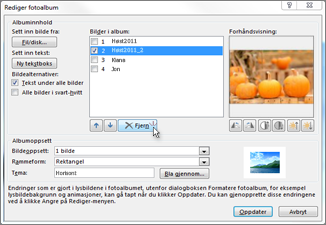
-
Merk bildet under Bilder i album, og klikk deretter Fjern.










